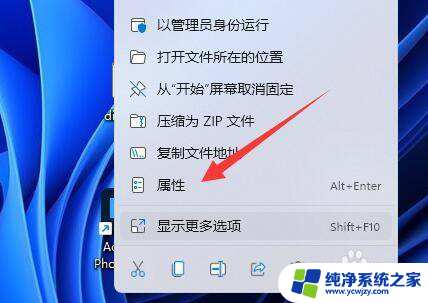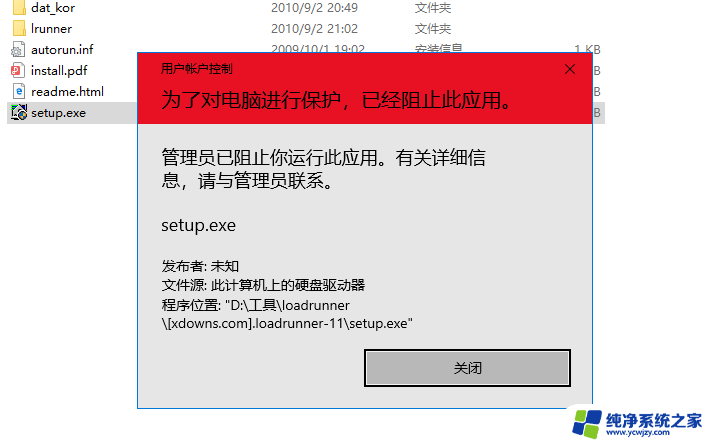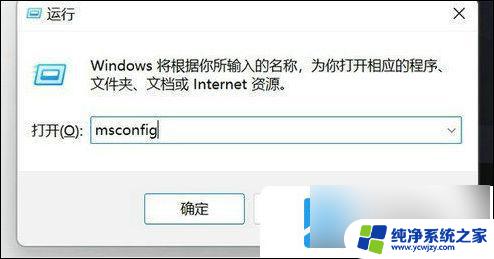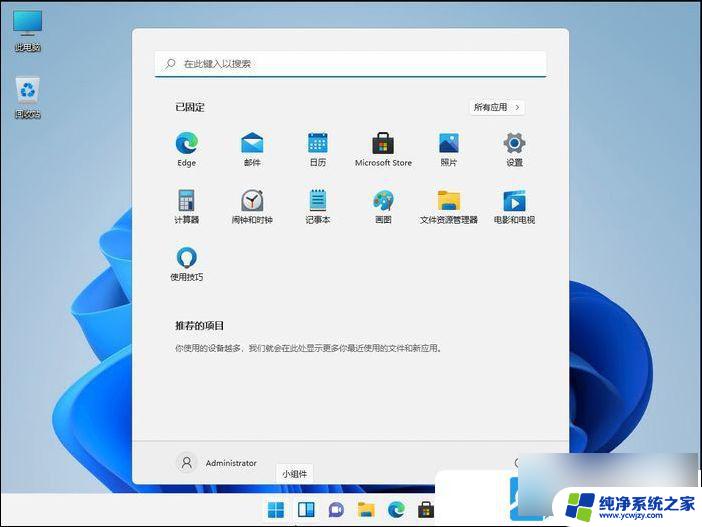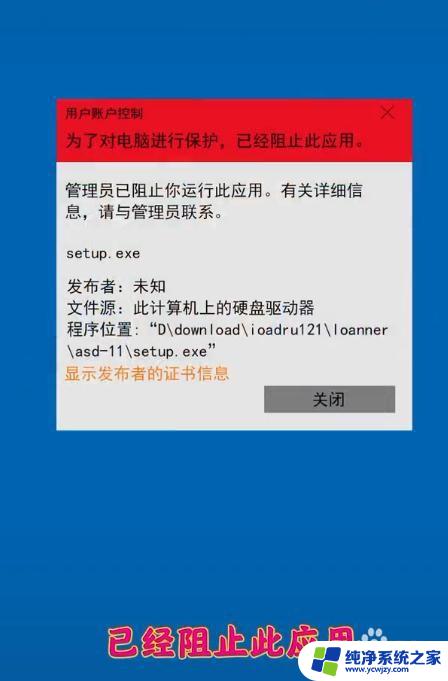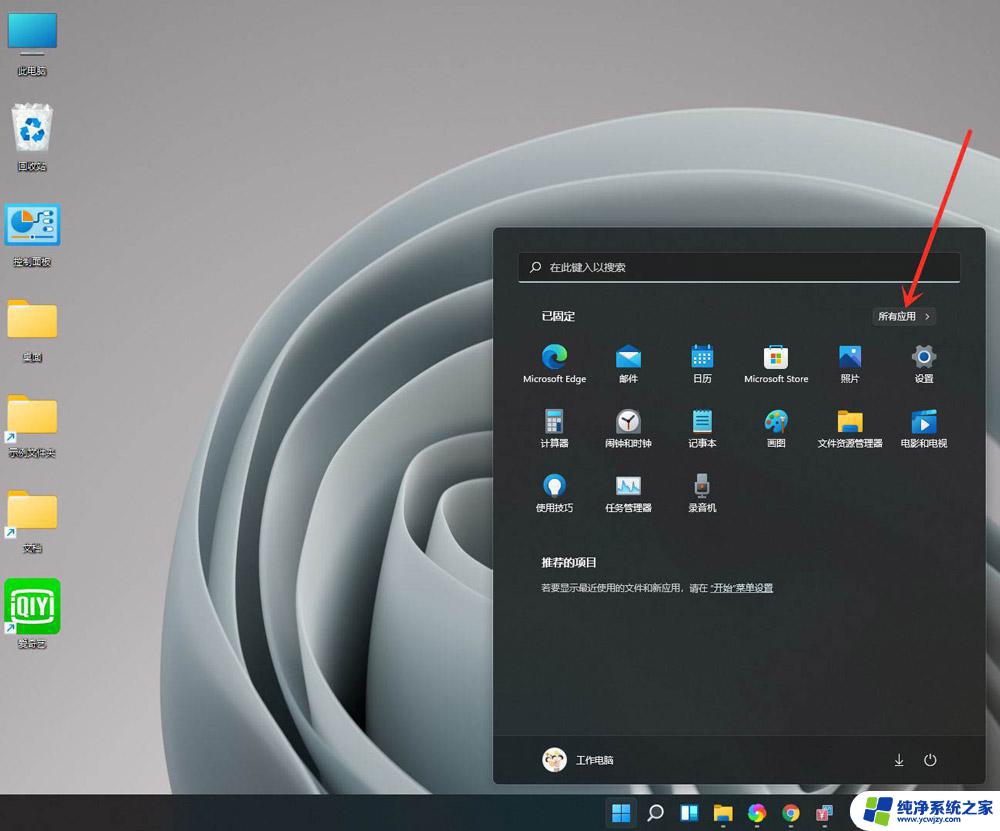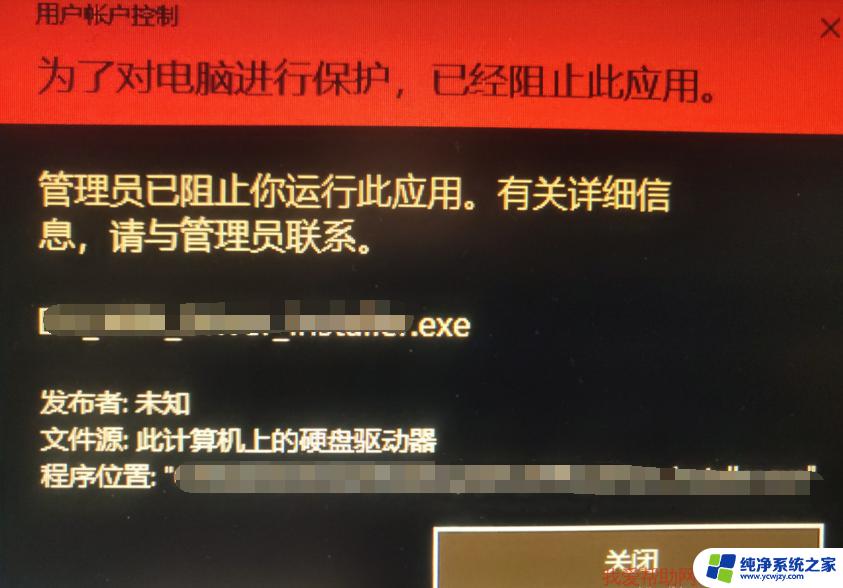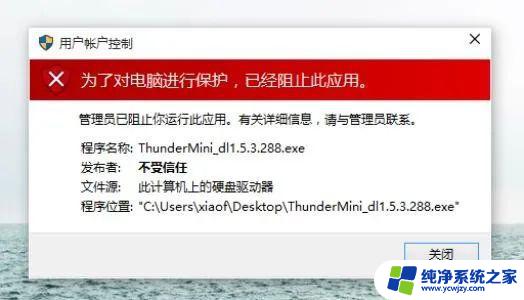win11 此应用无法在你电脑上运行 Win11此应用无法在你的电脑上运行怎么解决
更新时间:2024-03-14 09:03:53作者:jiang
随着Win11操作系统的发布,许多用户可能会在尝试安装或运行某些应用程序时遇到问题,出现了Win11此应用无法在你的电脑上运行的提示,这个问题可能会让人感到困惑和沮丧,但幸运的是,我们可以采取一些解决方法来解决这个问题。在本文中我们将讨论一些可能的解决方案,以帮助您在Win11操作系统上成功运行您所需的应用程序。

win11此应用无法在你的电脑上运行
一、Win11中
1、如果是win11里的软件,可以右键该软件,打开“属性”。
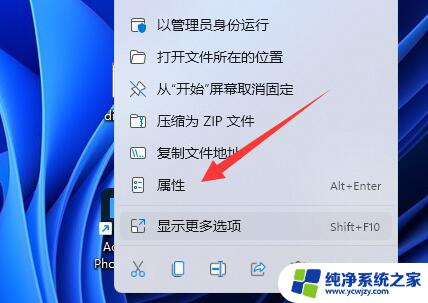
2、接着进入兼容性,勾选“以兼容模式运行这个程序”。
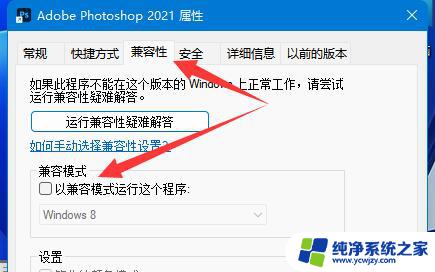
3、然后勾选“以管理员身份运行此程序”并“确定”保存即可解决。
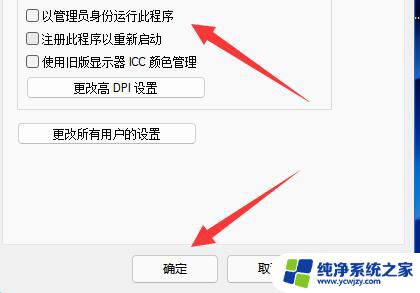
二、安装Win11
1、如果是安装win11的安装程序无法运行。
2、那么可能是你的系统不是64位,需要重装64位系统才行。可以下载石大师装机大师工具,一键快速重装系统。
以上是针对无法在您的计算机上运行Win11应用程序的全部内容,如果您遇到相同的情况,请参考小编的方法来解决,希望这对大家有所帮助。